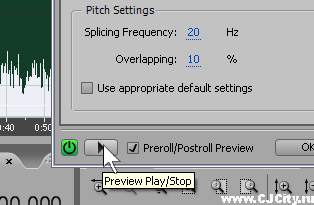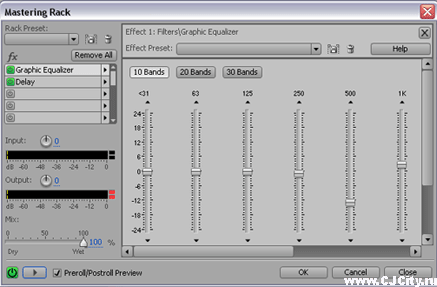В основном компания Adobe известна своими продуктами в сфере дизайнеров, верстальщиков и т.п. Однако, с недавних пор эта довольно крупная компания взялась и за мультимедиа, выпустив Adobe Premiere. Теперь, мы видим, что дело дошло и до звука - Adobe Audition. Посмотрим что интересного приготовили нам разработчики этой компании.
Интерфейс Adobe Audition 2
Первым бросается в глаза конечно же интерфейс. На весь рабочий стол распространено его пространство. Иконки на панели инструментов дают понять что продукт без сомнений от Adobe. Все логично разложено по полочкам. Слева - браузер файлов и эффектов, посередине - рабочее окно, внизу - управление и индикаторы (рис. 1). Но основным удобством яляется то, что мы можем подстраивать его под себя, перемещая окна так как нам нравится. Можно, к примеру, вынести индикаторы на место редактирования файла и наоборот, или вообще убрать их. Чтобы не потеряться можно контролировать открытые окна во вкладке Window на панели инструментов.

Рисунок 1. Основоное окно Audition 2
Как видим, интерфейс строгий, но довольно удобный. Сразу скажу об основной "фишке" Audition 2. Фактически программа состоит из трёх больших частей: первая - редактирование файлов, вторая - мультитрековое редактирование (аранжировка) и третья - запись на CD. Переключение этих режимов вынесено на самое видное место - посередине панели инструментов (рис. 2). Будем рассматривать каждый режим в отдельности.

Рисунок 2. Переключение режимов работы
Режим Edit
Чтобы переключиться в этот режим нужно нажать на кнопку Edit (рис. 2). Перед нами основное окно, пока еще пустое. Для добавления файлов обращаемся к браузеру файлов (на панели слева). Можно добавить в браузер несколько файлов, причём при добавлении файла в браузер создаётся файл-образ формы волны, что требует дополнительного времени, зато потом при перетаскивании в окно редактирования это время не расходуется. Кроме того файлы в браузере можно сортировать по своему вкусу.
Заглянем теперь во вкладку Effects. Обращаю внимание на то, что эффекты делятся на 3 категории. Мультитрековые (multitrack effects), нас они пока не интересуют, эффекты реального времени (realtime effects) и эффекты процессинга (process effects). Обьясняю разницу между эффектами процессинга и реального времени. Эффекты реального времени позволяют изменять параметры и сразу же прослушивать результат, нажав кнопочку Prevew play (рис. 3).
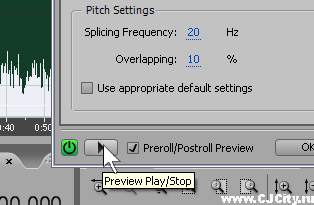
Рисунок 3. Кнопка preview play в окне эффекта реального времени
К примеру, эффект Pitch shifter - эффект реального времени. Запуская прослушивание в нем мы можем менять высоту, а потом нажав ОК применим эффект к файлу. В категории эффектов процессинга есть похожий эффект - Pitch bender. Но здесь мы сначала делаем настройки, а потом нажимаем кнопку Preview и слушаем изменения. Разница в том что Pitch bender может изменить высоту плавно или по какому-то графику, а Pitch shifter с определенными статичными параметрами.
Также все эффекты расположены на панели инструментов в соответствующих вкладках. Еще хочу обратить внимание на нюанс, касающийся многих редакторов. Если мы выделяем фрагмент и запускаем эффект, то он применится только к этому фрагменту, если выделения нету - ко всему файлу.
Также есть такая полезная функция как Mastering rack (Effects>Mastering rack...) (рис. 4).
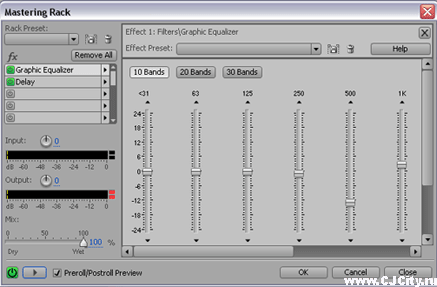
Рисунок 4. Окно Mastering Rack
Mastering rack удобен тем, что здесь можно загрузить несколько эффектов, в реальном времени корректировать их и одновременно прослушивать. А затем применить получившийся результат.
Программа также поддерживает DirectX и VST плагины. Настройка директорий и активация плагинов находятся во вкладке Effects на панели инструментов.
При очень высокой степени приближения появляется возможность редактировать волну с определенной точностью (рис. 5).

Рисунок 5. Редактирование формы волны при высоком Zoom-e
Режим Multitrack
Второй частью программы является мультитрековый режим, хотя он даже более обьемный и функциональный, чем режим редактирования. Переходим в него, нажимая кнопочку Multitrack, и видим основное окно (рис. 6).

Рисунок 6. Основное окно режима Multitrack
Перетаскивая файлы из браузера в окно аранжировки мы можем редактировать их. На каждой дорожке сразу есть огибающая звука (вверху) и панорамы (посередине), соответственно - Volume Envelope и Pan Envelope. Приятно то, что для каждой дорожки можно устанавливать отдельное устройство вывода (если в системе несколько звуковых плат), а также назначать выход на групповой канал (Bus).
Для каждой дорожки установлены четыре основных вида (рис. 7).

Рисунок 7. Четыре вида для дорожки
Слева направо: Inputs and outputs, он установлен по умолчанию, в этом режиме выбираются настройки входа и выхода дорожки. Effects - изображен на рисунке, это режим эффектов "в разрыв". Sends - режим эффектов посыла. В этом режиме эффект должен быть установлен на каком-то из групповых каналов. EQ - режим эквалайзера.
Есть еще одна удобная функция - нажав правой кнопкой на любом из клипов в окне аранжировки выбираем Bounce to new track. А затем выбираем All audio clips или Selected audio clip. Соответственно у нас создается новый клип-микс из всего проекта со всеми эффектами и автоматизацией, либо только выбранный клип.
Переходим во вкладку Mixer: перед нами полноценный микшер (рис. 8).

Рисунок 8. Микшер Adobe Audition 2
Микшер довольно стандартный и удобный. Для каждой дорожки выведены эффекты "в разрыв", эффекты посыла и эквалайзер, а также стандартные Solo и Mute. С самого края справа находится мастер-канал микшера. Вот, вкратце и все о режиме Multitrack, хотя это далеко не все его возможности.
Режим CD
Останавливаться на этом режиме не имеет смысла, т.к. он довольно простой и не имеет много функций. Это режим для записи аудио дисков (рис. 9).

Рисунок 9. Режим CD
Перетаскиваем нужные треки в окно проекта и нажимаем Write CD (внизу справа). В появившемся диалоге выбираем записать диск (write) или проверить записанный диск (test), либо и то и другое.
Заключение
Подводя итоги хочу сказать, что в рамках этой статьи изложен обзор основных возможностей Audition 2, но далеко не всех. Стоит упомянуть хотя бы то, что три рассмотреных режима являются основными, есть и дополнительные режимы (рис. 10).

Рисунок 10. Дополнительные рабочие режимы Adobe Audition 2
Добавив к этому возможность импорта и экспорта в MP3 и другие форматы, индивидуальную настройку рабочего пространства, поддержку VST и DX плагинов, возможность записи на CD получается довольно мощный, гибкий и удобный в обращении редактор.
Обработка звука
Обработка звука бывает разноплановой и зависит от целей, которые вы преследуете. Это может быть подавление шумов, наложение звуковых фильтров, добавление реверберации или дилея, выведение на передний план определённых частот и т.п. Об этом мы и поговорим…
Наиболее необходимой и практически повсеместно используемой процедурой является подавление шумов. Шумы могут быть как внешними, случайно записанными на микрофон фоновыми звуками в помещении с плохой звукоизоляцией, так и внутрисистемными, возникшими вследствие плохого экранирования шнуров и прочего звукозаписывающего оборудования. Шумы имеют свои частоты, диапазон которых сравнительно узок. Это позволяет подавлять их путём простой эквализации, то есть – убирать частоты, на которых больше всего шума и меньше всего нужных звуков. Запись, на которой шумы занимают сравнительно небольшой диапазон, не соприкасающийся с диапазоном других звуков, считается чистой. Запись, на которой шумы звучат почти на всех частотах, считается грязной, так как их практически невозможно подавить без ущерба для нужных звуков.

Подавление шума с помощью плагина Noise Reduction в редакторе Sound Forge
Реверберация считается вторым по востребованности шагом в обработке звука. Реверберация – это постепенное затухание звука, например, в большом помещении с хорошей акустикой. При небольшой продолжительности она добавляет вокалу или сольным инструментам глубину и выразительность звучания, поэтому её используют довольно часто. В отличие от простого эха, которое просто повторяет звук несколько раз, при этом, затихая, реверберация прогрессивно меняет соотношение частот повторяемого звука, что может создавать самые разнообразные эффекты.
После реверберации по популярности, пожалуй, стоят дилей-эффекты. Или попросту задержки звука. Это может быть как обычное эхо любой частоты затухания, так и более изысканные дилеи. Особенно дилей может понадобиться при обработке моно-звука и превращении его в псевдостерео. Для этого производится совсем незначительная задержка звука в одном из каналов. При этом одному каналу желательно добавить немного «сухости» (средних частот). Тогда бывший моно-звук начинает звучать в разных каналах и чуть-чуть по-разному, что и создаёт эффект стерео.
Если прибавить немного высоких и средних частот и совсем не использовать реверберации и дилея, то создаётся популярный в последнее время «эффект присутствия», как будто вокалист поёт прямо в вашей комнате.
Фильтры – это эквализационные схемы, которые накладываются на записанный звук. Фильтры бывают статические и динамические. Статические фильтры просто убирают некоторые частоты трека, добавляя другие, а динамические постоянно меняют соотношение частот по определённой круговой схеме, из-за чего звук кажется «плавающим».